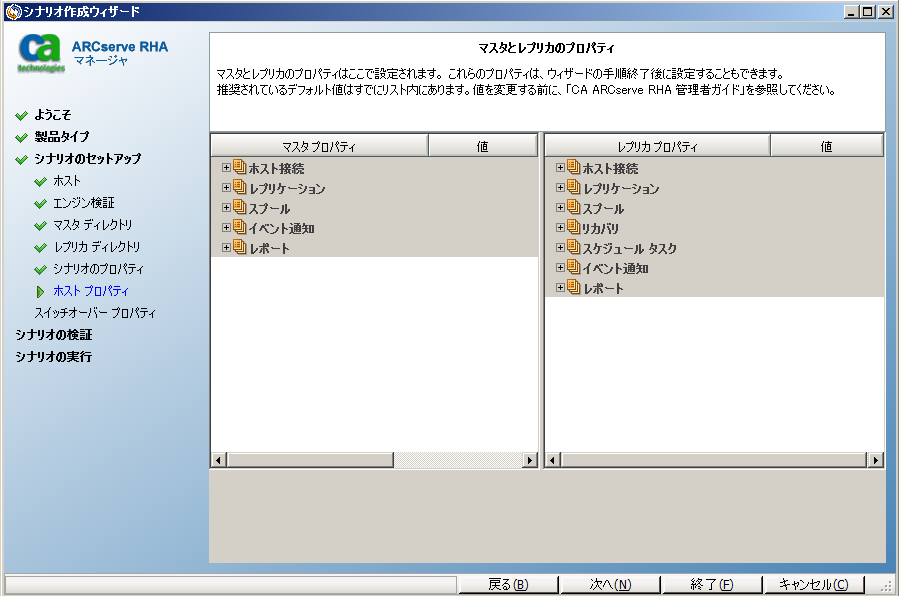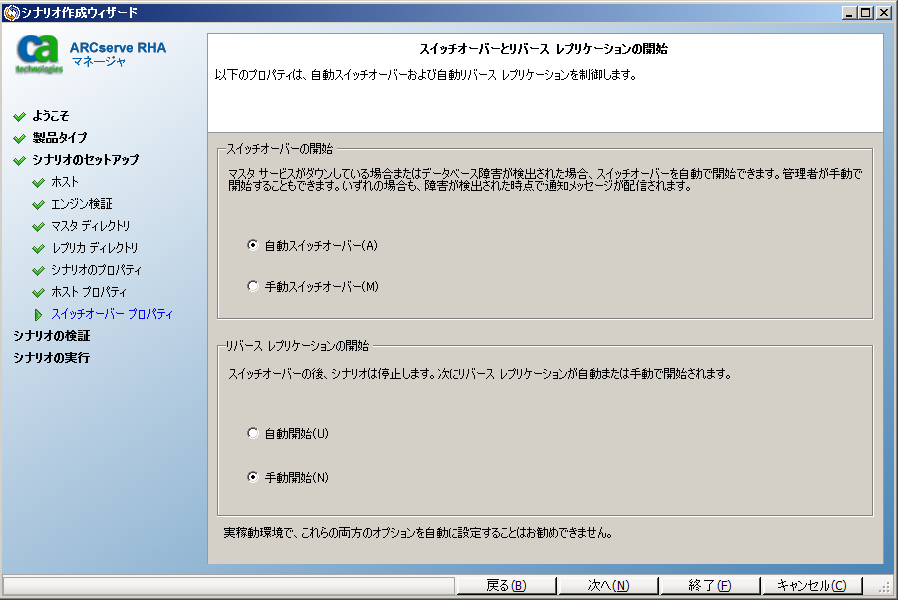シナリオ管理タスクの実行 › 新規シナリオの作成 › 新規ファイル サーバ HA シナリオの作成
新規ファイル サーバ HA シナリオの作成
この手順を実行する前に、必ず「IP リダイレクション」セクションを確認し、環境を保護するために必要な事前の手順を実行してください。 IP 移動リダイレクション方式を使用する場合、シナリオを作成する前に、マスタ NIC に新規 IP アドレスを追加する必要があります。
この手順で起動されるウィザードによって、HA シナリオ作成に必要な手順が段階的に示されます。 ただし、プロパティはウィザードを使用せずに設定することもできます。
新規ファイル サーバ HA シナリオの作成方法
- マネージャを開いて、[シナリオ]-[新規]を選択するか、[新規シナリオ]ボタンをクリックして、ウィザードを起動します。
[ようこそ]ダイアログ ボックスが表示されます。
- [新規シナリオの作成]を選択し、リストから[グループ]を選択して、[次へ]をクリックします。
[サーバおよび製品タイプの選択]ダイアログ ボックスが表示されます。
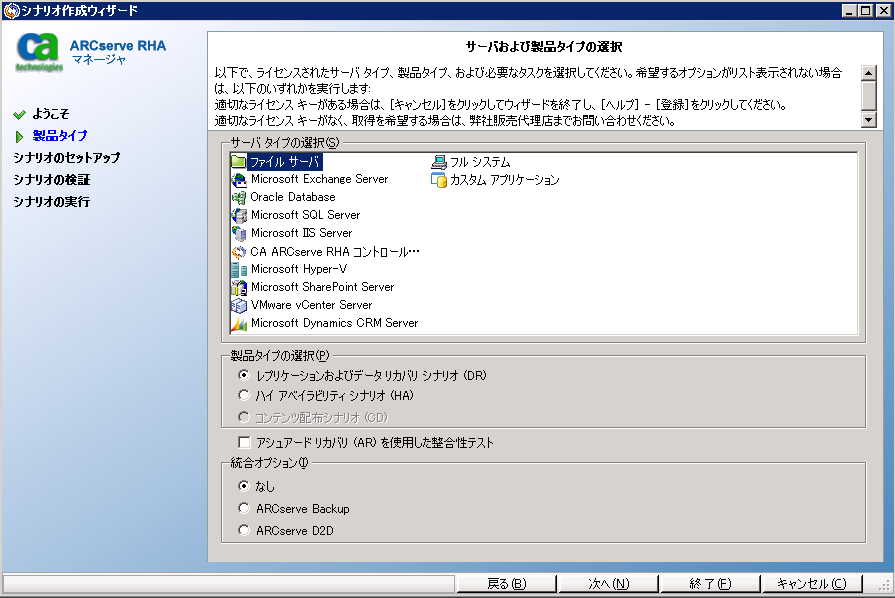
- [ファイル サーバ]-[ハイ アベイラビリティ シナリオ(HA)]を選択して、[次へ]をクリックします。
[マスタおよびレプリカ ホスト]ダイアログ ボックスが表示されます。
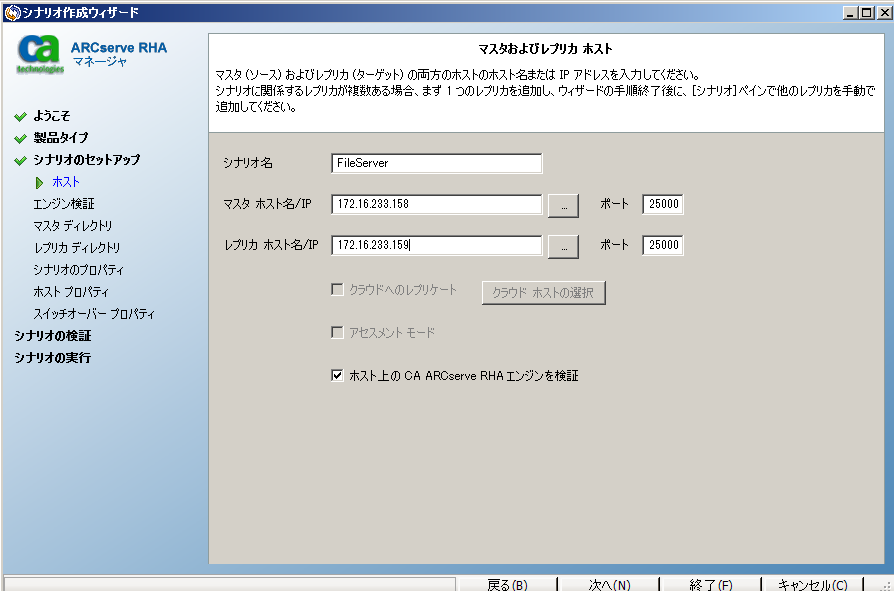
- シナリオ名、マスタ サーバとレプリカ サーバの両方の情報(ホスト名または IP アドレス、ポート番号)を入力します。[ホスト上の CA ARCserve RHA エンジンを検証]オプションが有効であること(デフォルト)を確認し、[次へ]をクリックします。
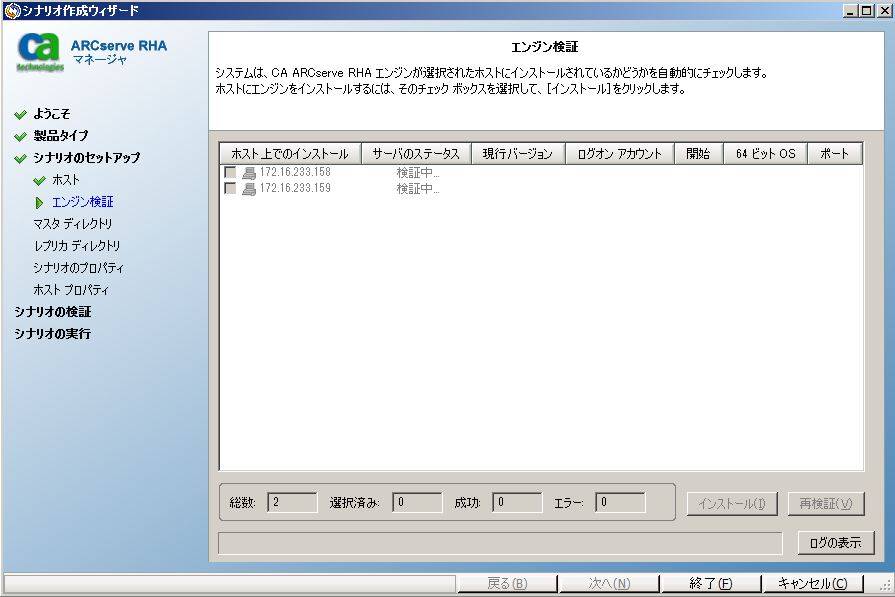
- エンジンの検証が完了するまで待って、[次へ]をクリックします。 必要に応じて[インストール]をクリックして一方または両方のサーバでエンジンをアップグレードし、[再検証]をクリックします。
[マスタ ルート ディレクトリ]ダイアログ ボックスが開き、自動検出されたディレクトリのリストが表示されます。 デフォルトの設定では、何も選択されていません。 フォルダを展開し、保護するデータを選択します。 すべてのシステム ファイルを選択できるわけではありません。また、デフォルトで除外されているものもあります。
- [次へ]をクリックします。 [レプリカ ルート ディレクトリ]画面が表示されます。
デフォルトのルート ディレクトリをそのまま使用するか、新しい名前を入力します。
- [次へ]をクリックします。 [シナリオのプロパティ]ダイアログ ボックスが表示されます。
![[シナリオのプロパティ]画面が表示されます](o1220113.png)
- シナリオのプロパティによって、シナリオ全体が制御されます。 デフォルト値をそのまま使用するか、必要に応じて新しい値を設定します。 終了したら、[次へ]をクリックします。 これらのプロパティは、ウィザードを使用せずに設定することもできます。 詳細については、「シナリオのプロパティの設定」を参照してください。
[マスタとレプリカのプロパティ]ダイアログ ボックスが開きます。
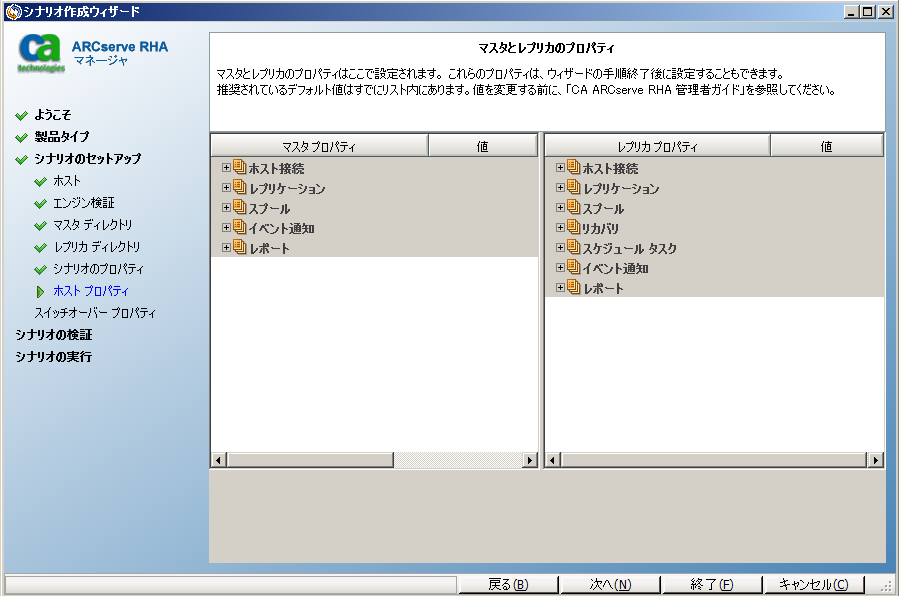
- マスタとレプリカのプロパティはホスト サーバにのみ適用されます。 デフォルトの値をそのまま使用するか、必要に応じて値を変更します。 [次へ]をクリックします。
[スイッチオーバー プロパティ]ダイアログ ボックスで情報が取得されるまで待ちます。
- 「IP リダイレクション」セクションの説明に従って、必要なネットワーク トラフィック リダイレクション方式を設定します。 [次へ]をクリックします。
[スイッチオーバーとリバース レプリケーションの開始]ダイアログ ボックスが表示されます。
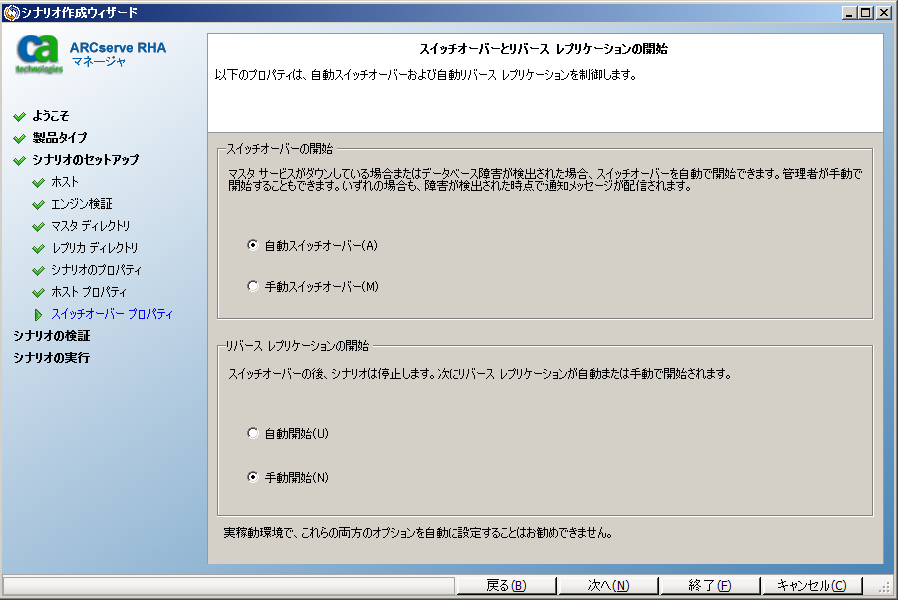
- 適切な開始オプションを選択します ファイル サーバ シナリオの場合、[リバース レプリケーションの開始]を[手動]に設定します。 [自動]はお勧めしません。 詳細については、「スイッチオーバーに関する注意事項」を参照してください。 [次へ]をクリックします。
シナリオの検証が完了するまで待ちます。
- エラーや警告が表示された場合は、続ける前にそれらを解決します。 準備ができたら、[次へ]をクリックします。
[シナリオ実行]ダイアログ ボックスが表示されます。
- 同期を開始してシナリオを有効にする場合は[今すぐ実行]を、後でシナリオを実行する場合は[終了]をクリックします。
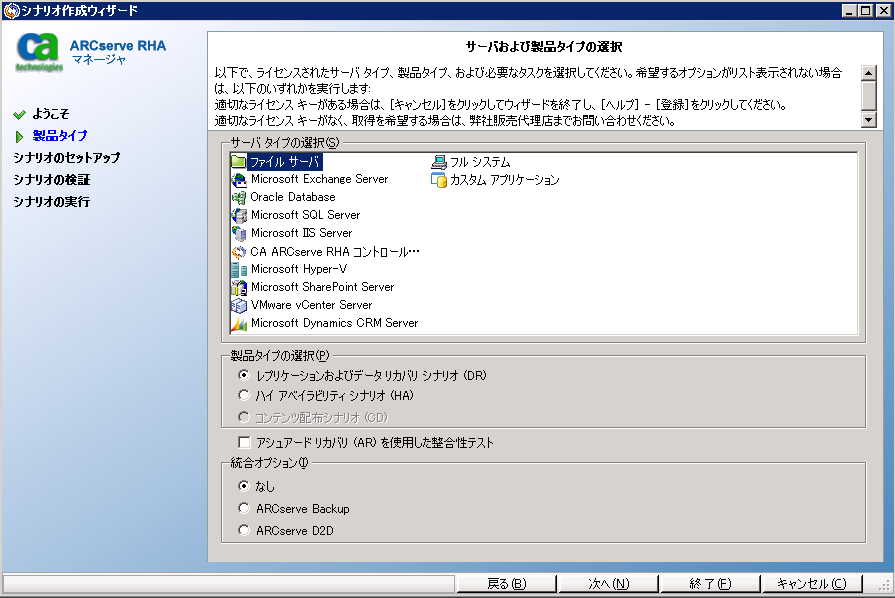
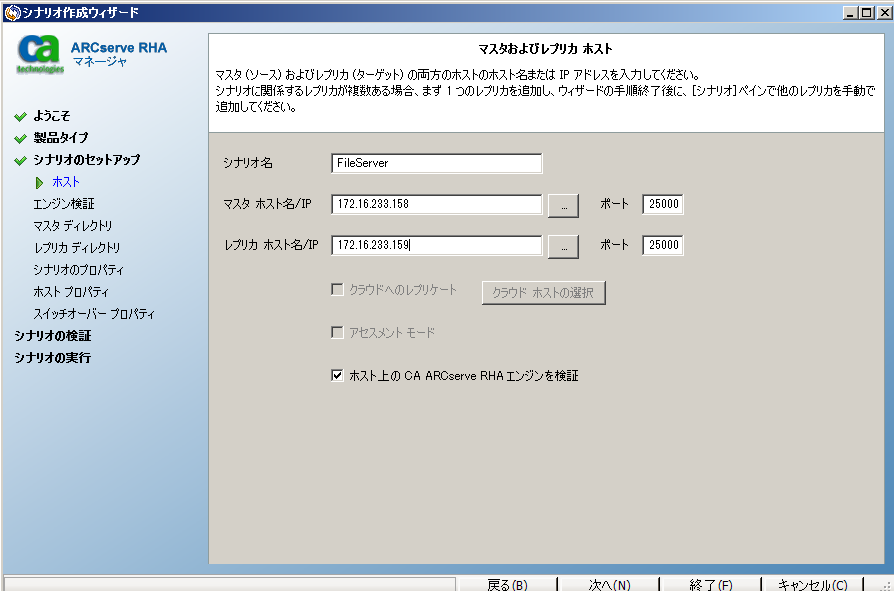
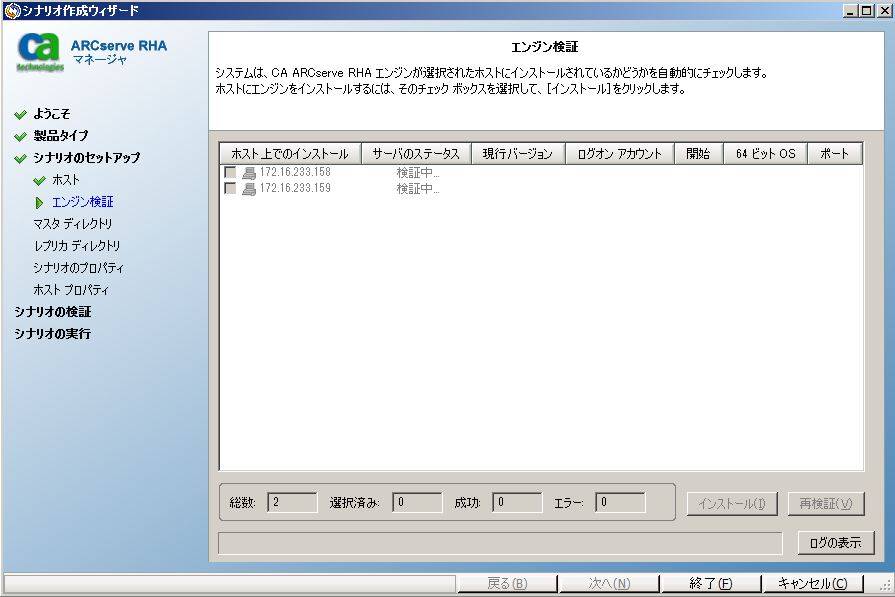
![[シナリオのプロパティ]画面が表示されます](o1220113.png)